【2025年版】JavPlayerとは? ソフトの使い方や設定を徹底解説!
要約: 「JavPlayerってどんなソフトなのかな? 」「JavPlayerの使い方や設定を知りたい! 」AI技術を活用した多機能動画プレイヤー『JavPlayer』。『JavPlayer』にはモザイクを限りなく軽減できる画期的な機能がついていることから、多くの人の注目を集めているのです。本記事ではそんな話題のソフト『JavPlayer』について、概要から使い方まで徹底解説していきます! 『JavPlayer』利用時の注意点も紹介するので、初心者はとくに必見です。
目次
『JavPlayer』とは?
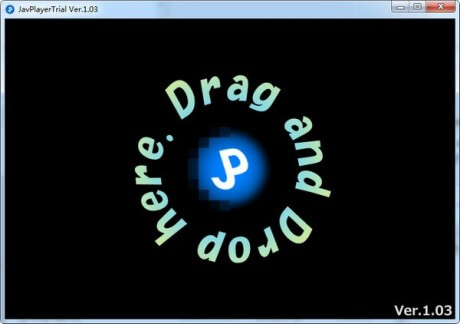
『JavPlayer』とは、AIを活用した多機能動画再生ソフト(動画プレイヤー)のことです。『JavPlayer』を導入すると、主に以下のような機能を利用できます。
- 動画別に再生設定をオートセーブ
- コマ送り、スキップ
- 範囲を指定できるループ再生機能
- アスペクト比の調整
- 色調補正
- モザイク軽減加工
- キャプチャ
- 録画
『JavPlayer』は多機能動画プレイヤーですので、ループ再生や色調補正など一般的な動画再生機能も充実しています。ですが、最も注目されている機能は「モザイク軽減機能」です。なんと『JavPlayer』を利用すると、動画にかかっているモザイク処理に対して軽減加工を行い、処理前の動画に近づけることが可能なのです。
実は『JavPlayer』開発前にも、モザイク除去ソフトは一般に出回っていました。しかし通常のモザイク除去ソフトでは、周りの色に合わせてモザイクを塗りつぶし、その部分を目立たないようにするのが限界です。
一方、『JavPlayer』ではAIやディープラーニング技術を活用することで、モザイク処理前の動画を推測して復元する画期的な仕組みが採用されています。厳密にいえば取り除けていませんが、感覚的にはモザイク除去と同じような効果が期待できると好評です。
また、動画用超解像アルゴリズム『TecoGAN』を導入すると、動画のモザイク軽減加工がさらに自然な仕上がりになります。できる限りモザイク処理前の動画に近づけたい人は、ぜひ『TecoGAN』も併用してみてください。
ちなみに、『JavPlayer』は2022年2月2日現在Windows版しかリリースされていないため、Mac版は存在しません。MacユーザーはMac版がリリースされるのを待つか、WindowsOSがインストールされたデバイスを利用しましょう。
StreamFabは、DRM保護技術のアップデートにより、現在業界で唯一、ストリーミングの最新内容を1080pでダウンロードに対応しています。
『JavPlayer』の有料版・無料版の違い
『JavPlayer』には、無料で試せる体験版と有料版の2種類があります。体験版は有料版と以下のような点が異なるので、ダウンロードするときは使用目的に合っているか確認しましょう。
- 録画機能で作れる動画の横幅が640ピクセルから変更できない
- 利用可能な録画範囲は1分までになっている(1分以上を指定しても1分で強制終了)
- 加工設定は加工対象となる動画全体に適用されてしまう
- VRモードでは動画のモザイク軽減が最大10分しか利用できない
このように、無料体験版では主にモザイク加工処理において、さまざまな制限がかかっています。動画の横幅や録画範囲については、有料版の場合は好きなように設定可能です。
また、有料版を利用すれば、1つの動画内で部分ごとに加工設定を行えます。快適に加工機能を利用したい人や利用頻度が多い人は、『JavPlayer』の有料版購入を検討してみると良いでしょう。
『JavPlayer』のインストール方法
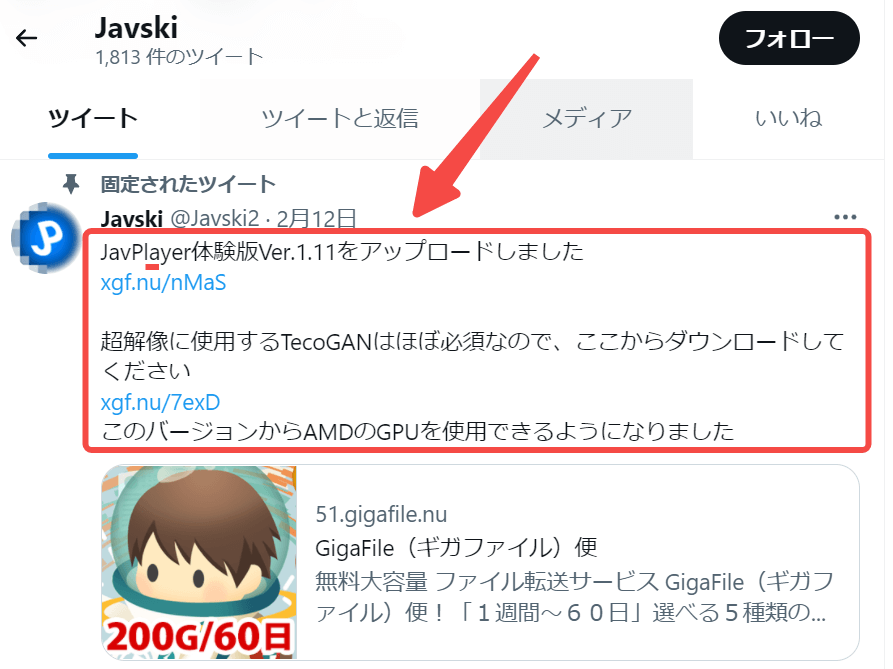
『JavPlayer』の無料体験版を利用する場合、インストール方法は以下の通りです。
- 公式Twitterアカウントをチェックする
- 固定ツイート内に記載された体験版のダウンロードリンクをクリックする
- 最新バージョンの体験版をダウンロードする
- ダウンロードした圧縮ファイルを解凍し、「JavPlayer.exe」を起動するとソフトが使えるようになっている
公式Twitterアカウント:https://twitter.com/Javski2
『JavPlayer』をインストールするのに特別な作業は不要ですので、ソフトをダウンロードするだけですぐに使えるようになるのが特徴的です。ただし、フルパスに全角文字が含まれる場所で解凍を行うと、ファイルをうまく展開できないこともあります。
また、2022年2月2日現在、『JavPlayer』体験版の最新バージョンは「JavPlayer体験版Ver.1.10」です。誤って過去のバージョンのものをダウンロードしないようにしましょう。
有料版(製品版)については、公式Twitterアカウントのプロフィール欄に購入ページのリンクが記載されています。有料版を利用したい人はこちらにアクセスしてください。
有料版も無料体験版と同じく、ダウンロードおよび解凍するだけで『JavPlayer』が使えます。
『JavPlayer』の設定
『JavPlayer』では、環境設定からモザイク軽減加工の設定までカスタマイズ可能です。ここでは、『JavPlayer』で変更できる設定のうち、とくに重要な設定項目、そしてその推奨設定について解説していきます。
ちなみに『JavPlayer』をダウンロードすると、日本語版のマニュアルが入手可能です。設定や使い方についてかなり詳細に説明が書かれているので、ソフトをダウンロードしたら一度目を通しておくと良いでしょう。
環境設定
『JavPlayer』では、歯車アイコンをクリックすることで環境設定のメニューが表示されます。環境設定では主に以下のような項目の設定が可能です。
- 拡張設定
- fps
- ツールバー
拡張設定には録画品質の設定や『JavPlayer』と連携できる外部プログラムの設定など、比較的玄人向けの項目が含まれます。そのため、『JavPlayer』初心者の場合、基本的にこちらを触る必要はありません。
fpsについては、基本的に「60」に設定しておくのがおすすめです。fpsを下げるほどPCへの負荷を減らせるので、万が一動作が重いと感じた場合には「30」に設定してみてください。ただし、fpsを下げすぎると、キャプチャ時に音ズレの原因となる可能性があるため要注意です。
ツールバーについてはONとOFFを好みで選べば問題ありません。ショートカットキーを利用するとツールバーと同じ操作が可能なので、邪魔に感じる場合はOFFにしておくと良いでしょう。
スクリーン設定
スクリーンのアイコンをクリックすると、『JavPlayer』利用時のスクリーン設定メニューを開けます。スクリーン設定で編集できる項目は以下の通り。
- 余白除去
- デコーダー
- スクリーンの縦横比
余白除去機能は視聴したい動画に枠が含まれるときに便利な機能です。動画に黒い枠が含まれる場合、「測定」ボタンの次に「適用」ボタンを押すことで、枠がうまく動画から除去できます。黒以外の枠に対しては、余白の範囲設定を手入力することで除去可能です。ただし、枠が存在しない動画については、とくにこちらを設定する必要はありません。
デコーダー設定は通常、新しいデコーダーである「MediaFoundation」に設定するのがおすすめです。しかし、一部のAVIファイル等はこちらのデコーダーで再生できないことがあります。古い動画ファイルを再生するとき、不具合があれば「DirectShow」に変更してみてください。
色調補正
『JavPlayer』では、色調補正を行うこともできます。太陽のようなアイコンをクリックして色調補正メニューを開くと、以下の項目を変更できます。
- 鮮鋭
- ガンマ
- 対比
- 彩度
- RGB
色調補正では、彩度やRBGをはじめとする設定を編集することが可能です。画面が異様に暗い、明るいといった問題がある場合、こちらを調整してみると良いでしょう。
ただし開発者のJavski氏によると、色調補正はデフォルトの値から変更しないほうが処理が軽くなるとのこと。そのため、不満がなければデフォルト設定のまま利用するのが無難です。
加工設定
『JavPlayer』には加工設定と呼ばれる設定項目があります。こちらはモザイク軽減加工に関する設定ですので、『JavPlayer』を使いこなすうえで非常に重要です。
加工設定ではさまざまな項目を調整可能で、たとえば以下のような項目を編集できます。
- 色指定
- 画質
- 感度
- 精度
こちらに挙げたものの中でとくに重要なのは色指定機能でしょう。
『JavPlayer』では特定の色を指定すると、画面内のその色に近い部分をモザイクとして認識しなくなる仕様です。色指定機能を利用することで、誤って背景・格子模様などがモザイク判定されてしまうのを防げます。
ただし、肌色や茶色、黒などを指定すると、加工をしたい部分もモザイクと認識できなくなる場合があるので要注意です。
色指定機能のほかにも、モザイクの端が加工されないトラブルを解消する機能や、モザイク判定用画像の解像度を高くして加工精度を上げる機能もあります。動画の状態や使用目的に応じて、各機能を使い分けてみると良いでしょう。
『Javplayer』の使い方
続いては、『JavPlayer』の使い方を解説していきます。
使い方についてもソフト付属のマニュアルに詳しく記載されているので、困ったらこちらも参考にしてみると良いでしょう。
基本的な使い方(再生・録画)
『JavPlayer』の基本的な使い方は以下の通り。
- 『JavPlayer』を起動する
- 開きたい動画または静止画ファイルを操作ウィンドウ内にドラッグ&ドロップする
- 各種再生・録画設定を調整する
- 再生・停止する場合は画面左下の再生ボタンを押す(もしくはスクリーンをダブルクリックする)
- 録画する場合は画面左上の「録画開始」ボタンを押す
動画ファイルについては、操作画面内のフォルダアイコンをクリックしてファイルブラウザから選択する、という手順でも開けます。
ちなみに、『JavPlayer』ではループ再生機能や、再生ポイントのブックマーク機能も利用できます。ぜひこちらも動画再生時に活用してみてください。
キャプチャ
『JavPlayer』でキャプチャを行う場合、以下の作業を実施してください。
- 『JavPlayer』を起動する
- 『DMMプレイヤー』等、キャプチャしたい再生プレイヤーを起動する
- 『JavPlayer』の「キャプチャ開始」ボタンを押す
- キャプチャを終了する場合は、「キャプチャ終了」ボタンを押す
『JavPlayer』でキャプチャを行う場合、可能な限りキャプチャ対象ウィンドウのサイズを動画サイズに合わせるのがおすすめです。こちらの調整を行うことで、画質の低下を防止できます。サイズがうまく合わない場合、キャプチャ対象ウィンドウをなるべく大きいサイズに設定しておくのが無難です。
また、キャプチャを行うと画面が真っ黒になってしまうケースもあります。この現象が起きた場合、Shiftキーを押しながら開始すると正常にキャプチャを行えるはずです。
ちなみに、PCのOSがWindows7の場合、キャプチャが開始できなかったり『JavPlayer』が強制終了してしまったりする不具合が確認されています。同様の現象が自分のPCでも発生した場合、キャプチャ機能の利用を中止してください。
『TecoGAN』を使った録画方法
『JavPlayer』では、『TecoGAN』と呼ばれるアルゴリズムを導入することで、より精度よくモザイク軽減加工を行えます。『TecoGAN』を利用して録画を行う場合、以下の作業を実施しましょう。
- まだ入手していない場合、公式ページから『TecoGAN』をダウンロードする
- zipファイルが保存されるので、解凍する
- 「TGMAIN」「TG-MODEL」というフォルダをJavplayerの「TG」フォルダ内にコピーする
- 『JavPlayer』を起動し、動画再生時の録画モードを「Internal」ではなく「TG-STD」に切り替える
- 録画速度を「Slow」に変更してから録画を開始する
『TecoGAN』については、Windows向けにビルドされた「TecoGAN Ver.1.08」をダウンロードするようにしてください。『TecoGAN(TF2) Ver.1.08』はRTX30x0の利用を前提としたバージョンであり、通常のPCではうまく動作しない場合があります。
『TecoGAN』を利用して録画を行う場合、録画設定を「Internal」から変更しなければなりません。そのため、録画した動画に音声を追加したい場合、『FFmpeg』の導入が必要になる点に注意しておきましょう。
『JavPlayer』利用時の注意点
『JavPlayer』は非常に高性能な動画プレイヤーですが、使い方によってはトラブルが起こることもあります。
ここでは、『JavPlayer』利用時の注意点を紹介するので、初心者は必ずチェックしておきましょう。
加工の効果は動画の状態に左右される
『JavPlayer』のモザイク軽減加工の効果は、加工対象となる動画の状態に大きく左右されます。
画質が低い動画に対して『JavPlayer』のモザイク軽減加工機能を使用しても、うまく加工が行えません。実は画質が低すぎると、いかに優秀な『JavPlayer』といえど、モザイクが検出できなくなってしまうのです。
また、背景画像に格子模様が含まれているものや、モザイクの形状が特殊なものについてもうまくモザイク加工できない傾向があります。こうした動画では、『JavPlayer』がモザイクの場所を誤認してしまうためです。
このように、対象となる動画によっては、モザイク加工に失敗する可能性もあることを覚えておきましょう。
相性の悪いコーデックが存在する
コーデックの中には『JavPlayer』と相性の悪いものもあります。その場合はうまく動画が再生できなくないことがあるため、動画再生に失敗するときはコーデックの種類を調べてみると良いでしょう。
コーデックとは、動画や音声データをエンコードおよびデコードするプログラムのことを指します。『JavPlayer』で読み込めるのは次の形式のものです。
- 動画:mp4、wmv、mkv、avi
- 画像:jpg、png
上記以外のデータを読み込みたい場合は、事前に対応可能なファイル形式に変換しておきましょう。
DRMで保護されている動画は直接再生できない
『JavPlayer』ではDRMで保護されている動画を直接再生できません。
DRMとは「デジタル著作権管理」を意味する用語で、簡潔に言えば動画や音声などの著作権を守るための技術や機能のこと。DRMによって保護されている動画は、特定のソフトウェア・ハードウェアでしか再生できないという特徴があるのです。
市販されている動画データの多くには、DRMによる保護がかけられています。無理に保護を外すと違法コピーにあたる可能性が高いため、販売元から許可を得ていない場合はやめておきましょう。
PCの処理能力が不足しているとうまく動作しない
PCの処理能力が不足していると、『JavPlayer』がうまく動作しないケースがあります。公式サイトでは以下の環境が推奨されているため、『JavPlayer』をダウンロードする前に、PCの処理能力が十分か確かめておくと良いでしょう。
- CPU:i3以上
- GPU:GeForceGT710以上(または相当する内蔵GPU)
※VR動画を再生する場合、GTX750以上(推奨)
- メモリ:4G以上
- OS:32bitないし64bitのWindows8・10(『TecoGAN』を使う場合は64bitが必須)
※Windows7ではキャプチャ機能・録画機能が使用不可
※要DirectX11
参考:https://site-1717195-732-8453.mystrikingly.com/
ちなみに、『TecoGAN』を使う場合は、上の条件に加えてCPUがAVXに対応している必要があります。
初心者でも扱えるプロ級の魅力的な動画編集ソフト
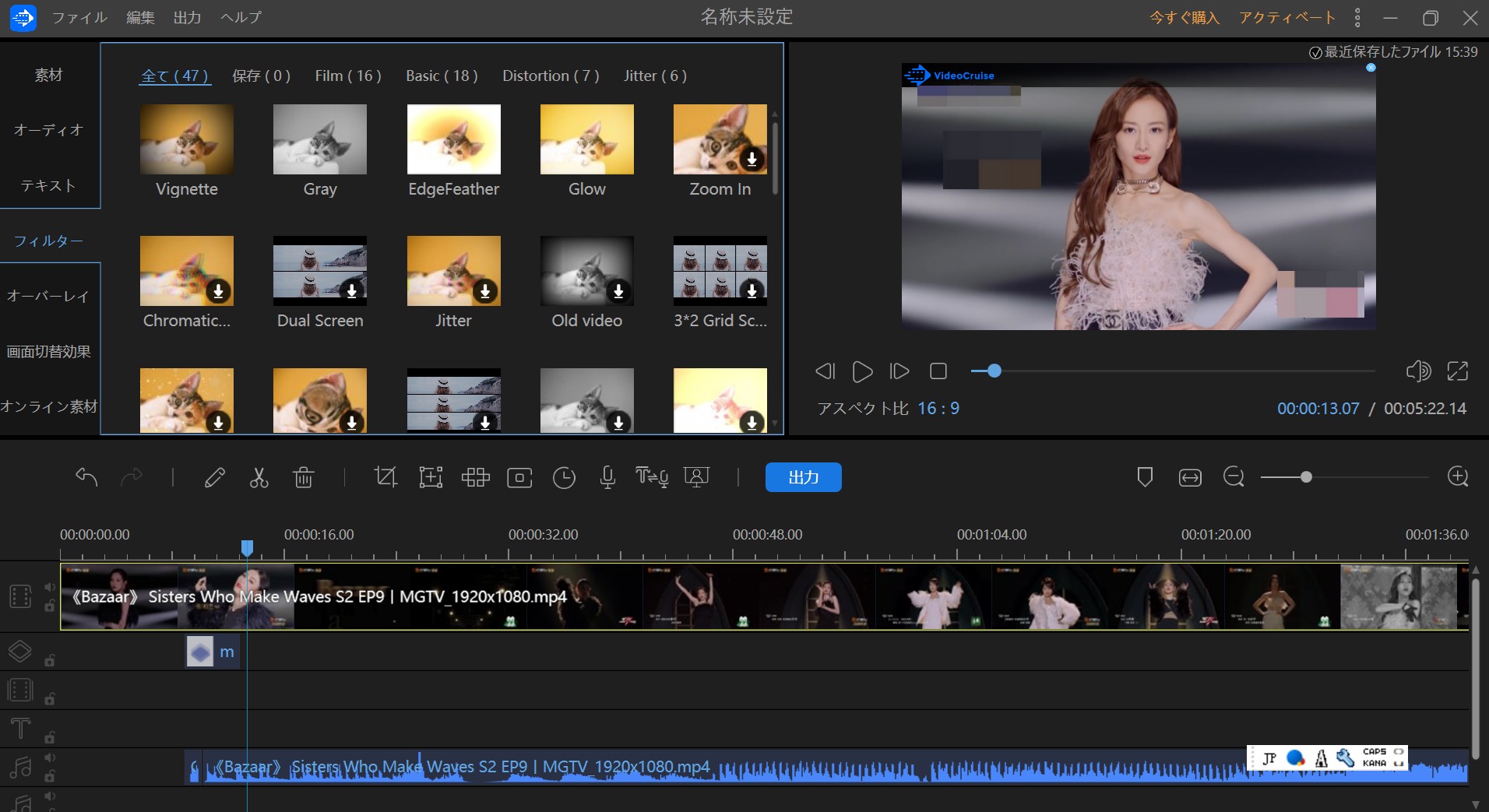
JavPlayerは動画プレーヤーよりそのモザイク軽減機能のほうがよく知られています。しかし、操作方法は初心者には少々扱いにくい。
今回はVideo Editorという使いやすいフリー動画編集ソフトをご紹介します。
Video Editor(ビデオクルーズ)は、結合、分割、音声デタッチ、音ズレ補正、逆再生、字幕作成、PIP、クロップ、フリップとミラー、回転、速度調整といった多彩の機能を搭載しています。また効果音、ナレーションの追加や背景設定、モザイクかけやクロマキー合成、文字起こし、光や雨だれなどの特殊エフェクトもあり、自分が思うままに希望通りの動画を作成できます。Video Editorは機能が豊富な点が最大のメリットです。
Video Editorは基本的に無料で利用できますが、透かしが入ることが要注意。また、音声文字起こしなど一部の高度機能だけが有料、そしてソフト付属の素材を使うなら有料です。
次のボタンをクリックしてVideo Editorを無料ダウンロードしてください。
購入を考えるなら、Video Editor 単品よりDVDFab 動画変換 Proのほうがおすすめ、なぜなら無敵に安いからです。DVDFab 動画変換 ProはVideo Editorと動画変換とToolkit3つの製品が含まれますが、Video Editor単品より安い!詳しくはセールページへ!
機能豊富で使いやすいプレーヤー
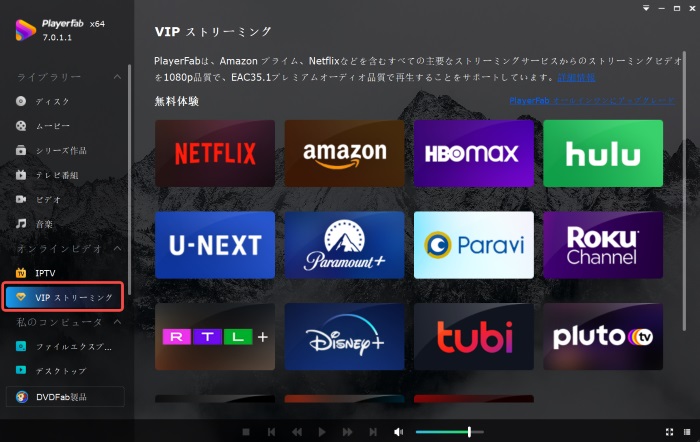
JavPlayerは録画機能やモザイク軽減機能など多機能動画プレーヤーですが、設定が複雑で初心者には向いていないと思います。今回は再生性能に優れた魅力的なPlayerFabをご紹介します。
PlayerFabオールインワンは、MP4などはもちろん、DVD/Blu-ray/Amazonなどストリーミング動画含めてあらゆる映像/音声ファイルを再生できるソフトです。ローカル動画を導入してポスターウォールで表示するのも魅力的です。今のところWindowsのみ対応、Mac版はストリーミング動画が再生できない点以外、他の機能は使えます。
PlayerFabの特徴
- DVD/Blu-ray/4K UHD Blu-rayを再生できる、一般動画/音声は無料対応
- DVD/Blu-ray/4K UHD Blu-rayをISOにリッピングしてプレーヤーに導入
- おしゃれなポスターウォールでローカルファイルを管理/整理
- IPTVやM3U8、Amazon/Netflix/U-NEXT…といった動画ストリーミング動画を再生できる
- IPTV、m3u8ストリーミング動画を再生できる
- Dolby AtmosとDTS,HDR10に無料対応している
- 広告スキップ、連続再生など細かい機能の追加
- Windowsのみに対応、Mac版はストリーミング動画の再生に非対応
次のボタンをクリックしてPlayerFabを無料ダウンロードしましょう。
PlayerFabは数多くの製品に分けられ、個別に購入できますが、全ての機能をセットになった製品PlayerFabオールインワンを購入したほうが価格上では安いです。現在セール中、50%OFFの価格(20059円)で手に入れます。Amazonギフト券などの景品ももらえます。詳しくはホームページへ!
まとめ
本記事では『JavPlayer』の概要、そして設定や使い方を中心に解説しました。『JavPlayer』はモザイク軽減加工が可能な多機能動画プレイヤーです。AI・ディープラーニング技術が導入されており、モザイク処理前に近い動画を視聴できると話題になっています。
高性能なモザイク除去ソフトを探している人にはおすすめのソフトといえるでしょう。本記事では『JavPlayer』利用時の注意点についても詳しく解説しています。こちらを参考にして、自分の使用目的に合っているか確認してみてください!
